12Budgets
Jedes Konto kann einen Budgetbetrag aufweisen. Es handelt sich dabei um einen Richtwert, der Ihnen die Überprüfung des Kontoverlaufs erlaubt. Dieser Wert erscheint auf Wunsch in der Bilanz, in der Gewinn- und Verlustrechnung und an verschiedenen anderen Orten.
12.1Die Ansicht Budgets Im Normalmodus erlaubt Crésus Finanzbuchhaltung die Bearbeitung der Jahresbudgets der Konten. Wir beschreiben nun die Funktionalitäten im Zusammenhang mit den Standardbudgets.
Wenn Sie die in der LARGO-Version vorhandenen Analytik-Funktionen aktiviert haben, können Sie auch auf die Budgets der Analytik-Codes (link im Aufbau) oder pro Buchungsperiode (§21.4 Budgets pro Periode) zugreifen.
Sie können Ihre Budgets zudem in Excel-Tabellen darstellen lassen (§22.7 Die Finanzberichte)
Das Budget der Konten kann in der Ansicht Budgets angepasst werden. In dieser Ansicht findet sich die Liste mit allen Konten mit – je nach Einstellungen – folgenden Angaben:
- Aktueller Saldo des Kontos.
- Vorjahressaldi bis fünf Jahre zurück.
- Aktuelles Budget des Kontos.
- Revidiertes Budget des Kontos.
- Budget der Folgejahre bis fünf Jahre im Voraus.

Um die Budgets zu bearbeiten, klicken Sie auf das Symbol  oder führen Sie den Befehl Ansicht – Budgets aus:
oder führen Sie den Befehl Ansicht – Budgets aus:
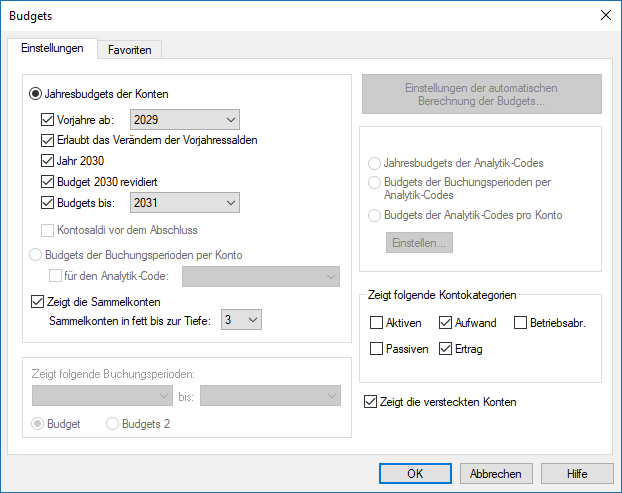
- Die Option Erlaubt das Ändern der Vorjahressaldi ist nur sinnvoll im ersten Geschäftsjahr, das in Crésus Finanzbuchhaltung bearbeitet wird. Bei einem normalen Vorgehen werden die Vorjahressaldi automatisch über die Befehle Neueröffnung und Eröffnungsbilanz aktualisieren (§11.2 Die Neueröffnung und §11.3 Eröffnungsbilanz aktualisieren) übertragen.
- Wenn Sie die Sammelkonten anzeigen, werden Sie feststellen, dass ihr Budget nicht automatisch ergänzt wird, mit Ausnahme der Einstellungen unter §12.3 Budgets der Sammelkonten
Im Normalmodus erlaubt Crésus Finanzbuchhaltung die Bearbeitung der Jahresbudgets der Konten. Wir beschreiben nun die Funktionalitäten im Zusammenhang mit den Standardbudgets.
Wenn Sie die in der LARGO-Version vorhandenen Analytik-Funktionen aktiviert haben, können Sie auch auf die Budgets der Analytik-Codes (link im Aufbau) oder pro Buchungsperiode (§21.4 Budgets pro Periode) zugreifen.
Sie können Ihre Budgets zudem in Excel-Tabellen darstellen lassen (§22.7 Die Finanzberichte)
Das Budget der Konten kann in der Ansicht Budgets angepasst werden. In dieser Ansicht findet sich die Liste mit allen Konten mit – je nach Einstellungen – folgenden Angaben:
- Aktueller Saldo des Kontos.
- Vorjahressaldi bis fünf Jahre zurück.
- Aktuelles Budget des Kontos.
- Revidiertes Budget des Kontos.
- Budget der Folgejahre bis fünf Jahre im Voraus.

Um die Budgets zu bearbeiten, klicken Sie auf das Symbol ![]() oder führen Sie den Befehl Ansicht – Budgets aus:
oder führen Sie den Befehl Ansicht – Budgets aus:
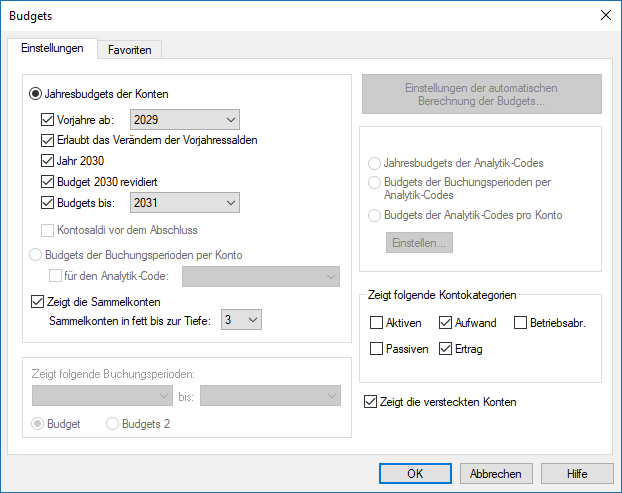
- Die Option Erlaubt das Ändern der Vorjahressaldi ist nur sinnvoll im ersten Geschäftsjahr, das in Crésus Finanzbuchhaltung bearbeitet wird. Bei einem normalen Vorgehen werden die Vorjahressaldi automatisch über die Befehle Neueröffnung und Eröffnungsbilanz aktualisieren (§11.2 Die Neueröffnung und §11.3 Eröffnungsbilanz aktualisieren) übertragen.
- Wenn Sie die Sammelkonten anzeigen, werden Sie feststellen, dass ihr Budget nicht automatisch ergänzt wird, mit Ausnahme der Einstellungen unter §12.3 Budgets der Sammelkonten
12.2Budgets übertragen In der Budgettabelle können die Budgets bis zu fünf Jahre im Voraus festgelegt werden, ebenso das revidierte Budget des laufenden Jahres. So kann ein Finanzplan für fünf Jahre erstellt werden.
Mit dem Befehl Buchhaltung – Neueröffnung werden die Budgets der Jahre N+1 in die Budgets der Jahre N übertragen. Unter Umständen müssen sie im Laufe des Geschäftsjahres überarbeitet werden.
Der Befehl Eröffnungsbilanz aktualisieren übernimmt die Vorjahresbudgets nicht.
Sie können mit dem Befehl Buchhaltung – Budgets übertragen verschiedene Übertragsoperationen durchführen:
- Das Budget von einem Jahr in das Budget eines anderen Jahres übertragen.
- Den Saldo der Konten in das Budget eines beliebigen Jahres übertragen.
- Die Budgets löschen.
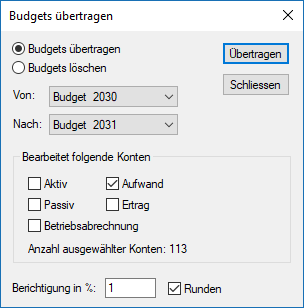
Sie können diese Vorgänge für sämtliche oder nur für ausgewählte Konten ausführen. Die Beträge können berichtigt und gerundet werden, indem Sie optional einen Prozentsatz angeben und die Option Runden ankreuzen.
In der Budgettabelle können die Budgets bis zu fünf Jahre im Voraus festgelegt werden, ebenso das revidierte Budget des laufenden Jahres. So kann ein Finanzplan für fünf Jahre erstellt werden.
Mit dem Befehl Buchhaltung – Neueröffnung werden die Budgets der Jahre N+1 in die Budgets der Jahre N übertragen. Unter Umständen müssen sie im Laufe des Geschäftsjahres überarbeitet werden.
Der Befehl Eröffnungsbilanz aktualisieren übernimmt die Vorjahresbudgets nicht.
Sie können mit dem Befehl Buchhaltung – Budgets übertragen verschiedene Übertragsoperationen durchführen:
- Das Budget von einem Jahr in das Budget eines anderen Jahres übertragen.
- Den Saldo der Konten in das Budget eines beliebigen Jahres übertragen.
- Die Budgets löschen.
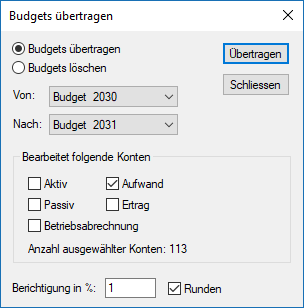
Sie können diese Vorgänge für sämtliche oder nur für ausgewählte Konten ausführen. Die Beträge können berichtigt und gerundet werden, indem Sie optional einen Prozentsatz angeben und die Option Runden ankreuzen.
12.3Budgets der Sammelkonten Auch die Sammelkonten verfügen über Budgets. Diese Budgets können manuell erfasst oder anhand der Budgets der Unterkonten automatisch berechnet werden.
Führen Sie den Befehl Buchhaltung – Budgets neu berechnen aus, um die Budgets der Sammelkonten neu zu berechnen und um verschiedene Neuberechnungsmöglichkeiten einzustellen.
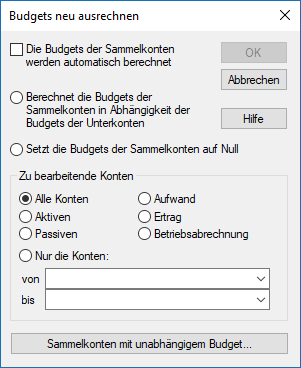
- Die Budgets der Sammelkonten werden automatisch neu berechnet: Die Budgets der Sammelkonten werden laufend neu berechnet, ausser die Budgets der Sammelkonten mit unabhängigem Budget (siehe weiter unten).
- Bei den anderen Optionen dieser Maske werden die Budgets der Sammelkonten nur neu berechnet, wenn der Vorgang mit OK bestätigt wird. Dieser Vorgang kann für alle oder nur für ausgewählte Konten durchgeführt werden.
- Die Schaltfläche Sammelkonten mit unabhängigem Budget erlaubt es anzugeben, welche Sammelkonten ein unabhängiges Budget haben, das niemals automatisch neu berechnet wird, unabhängig von der (automatischen oder manuellen) Neuberechnungsmethode.
In der Ansicht Budgets (§12.1 Die Ansicht Budgets) wird das Budget eines Sammelkontos mit unabhängigem Budget auf grünem Hintergrund angezeigt, wenn es den Budgets der Unterkonten entspricht oder diese übersteigt. Sonst wird es auf rotem Hintergrund angezeigt. Dies kann hilfreich sein, um Budgetüberschreitungen zu prüfen.
Nummer
Kontotitel
Budget
Farbe
Bemerkung
31
Ertrag 1
100
grün
100 > 30 + 40
311
Verkäufe A
30
312
Verkäufe B
40
32
Ertrag 2
200
rot
200 < 110 + 120
321
Verkäufe A
110
322
Verkäufe B
120
Auch die Sammelkonten verfügen über Budgets. Diese Budgets können manuell erfasst oder anhand der Budgets der Unterkonten automatisch berechnet werden.
Führen Sie den Befehl Buchhaltung – Budgets neu berechnen aus, um die Budgets der Sammelkonten neu zu berechnen und um verschiedene Neuberechnungsmöglichkeiten einzustellen.
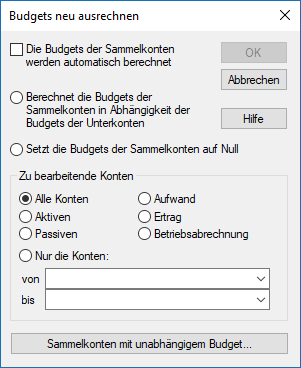
- Die Budgets der Sammelkonten werden automatisch neu berechnet: Die Budgets der Sammelkonten werden laufend neu berechnet, ausser die Budgets der Sammelkonten mit unabhängigem Budget (siehe weiter unten).
- Bei den anderen Optionen dieser Maske werden die Budgets der Sammelkonten nur neu berechnet, wenn der Vorgang mit OK bestätigt wird. Dieser Vorgang kann für alle oder nur für ausgewählte Konten durchgeführt werden.
- Die Schaltfläche Sammelkonten mit unabhängigem Budget erlaubt es anzugeben, welche Sammelkonten ein unabhängiges Budget haben, das niemals automatisch neu berechnet wird, unabhängig von der (automatischen oder manuellen) Neuberechnungsmethode.
In der Ansicht Budgets (§12.1 Die Ansicht Budgets) wird das Budget eines Sammelkontos mit unabhängigem Budget auf grünem Hintergrund angezeigt, wenn es den Budgets der Unterkonten entspricht oder diese übersteigt. Sonst wird es auf rotem Hintergrund angezeigt. Dies kann hilfreich sein, um Budgetüberschreitungen zu prüfen.
| Nummer | Kontotitel | Budget | Farbe | Bemerkung |
| 31 | Ertrag 1 | 100 | grün | 100 > 30 + 40 |
| 311 | Verkäufe A | 30 | ||
| 312 | Verkäufe B | 40 | ||
| 32 | Ertrag 2 | 200 | rot | 200 < 110 + 120 |
| 321 | Verkäufe A | 110 | ||
| 322 | Verkäufe B | 120 |
12.4Vergleich mit den Budgets In der Gewinn- und Verlustrechnung (§8.3 Gewinn- und Verlustrechnung) oder in der Bilanz können Sie die Budgets oder die künftigen Budgets in einer zusätzlichen Spalte auf unterschiedliche Art und Weise anzeigen lassen.
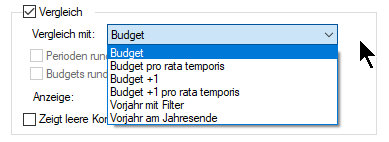
Der Normalmodus (Budget):
Die Budgets werden 1:1 angezeigt.
Budget pro rata temporis:
Die Budgets werden für die mit dem Filter eingegrenzte Periode pro rata temporis angepasst (§4.13 Der Filter)
Beispiel
Das Budget beträgt 12 000.00. Mit dem Filter wählen Sie eine Zeitspanne vom 1.1.30 bis und mit 31.1.30 aus. Als Budget wird nun nicht 12 000.00, sondern 1019.00 angezeigt, d. h. 12 000 × 31 / 365, auf einen Franken gerundet. Dies entspricht der Formel:
Budget × Periode / Buchungsperiode
Dabei ist Periode die Anzahl Tage, die der Zeitspanne gemäss Filter entspricht, und Buchungsperiode die Anzahl Tage, die der Buchungsperiode entspricht.
Ist die Option Perioden runden aktiviert, wird davon ausgegangen, dass alle Monate eines Jahres gleich viele Tage aufweisen. Wenn also ein Vergleich mit dem Budget pro rata temporis für genau einen Monat angestellt wird (mithilfe des Filters), wird das Budget monatsunabhängig genau gleich angezeigt.
Beispiel
Jahresbudget: 12 000, Vergleich mit dem Budget pro rata temporis:
Mit der Option Perioden runden:
Gefilterter Zeitraum
Angezeigtes Budget pro rata temporis
1.1.–31.1.
1000 (= 12000 / 12)
1.2.–28.2.
1000 (= 12000 / 12)
Ohne die Option Perioden runden:
Gefilterter Zeitraum
Angezeigtes Budget pro rata temporis
1.1.–31.1.
1019 (= 12000 × 31 / 365), der Januar hat 31 Tage
1.2.–28.2.
921 (= 12000 × 28 / 365), der Februar hat 28 Tage
In der Gewinn- und Verlustrechnung (§8.3 Gewinn- und Verlustrechnung) oder in der Bilanz können Sie die Budgets oder die künftigen Budgets in einer zusätzlichen Spalte auf unterschiedliche Art und Weise anzeigen lassen.
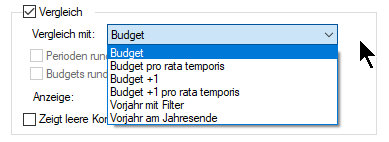
Der Normalmodus (Budget):
Die Budgets werden 1:1 angezeigt.
Budget pro rata temporis:
Die Budgets werden für die mit dem Filter eingegrenzte Periode pro rata temporis angepasst (§4.13 Der Filter)
Beispiel
Das Budget beträgt 12 000.00. Mit dem Filter wählen Sie eine Zeitspanne vom 1.1.30 bis und mit 31.1.30 aus. Als Budget wird nun nicht 12 000.00, sondern 1019.00 angezeigt, d. h. 12 000 × 31 / 365, auf einen Franken gerundet. Dies entspricht der Formel:
Budget × Periode / Buchungsperiode
Dabei ist Periode die Anzahl Tage, die der Zeitspanne gemäss Filter entspricht, und Buchungsperiode die Anzahl Tage, die der Buchungsperiode entspricht.
Ist die Option Perioden runden aktiviert, wird davon ausgegangen, dass alle Monate eines Jahres gleich viele Tage aufweisen. Wenn also ein Vergleich mit dem Budget pro rata temporis für genau einen Monat angestellt wird (mithilfe des Filters), wird das Budget monatsunabhängig genau gleich angezeigt.
Beispiel
Jahresbudget: 12 000, Vergleich mit dem Budget pro rata temporis:
Mit der Option Perioden runden:
| Gefilterter Zeitraum | Angezeigtes Budget pro rata temporis |
| 1.1.–31.1. | 1000 (= 12000 / 12) |
| 1.2.–28.2. | 1000 (= 12000 / 12) |
Ohne die Option Perioden runden:
| Gefilterter Zeitraum | Angezeigtes Budget pro rata temporis |
| 1.1.–31.1. | 1019 (= 12000 × 31 / 365), der Januar hat 31 Tage |
| 1.2.–28.2. | 921 (= 12000 × 28 / 365), der Februar hat 28 Tage |
